Wenn wir online spielen, sorgen sich viele von uns um die Strategien, Spieler, Teams oder andere Komponenten des ausgewählten Spiels , aber wir denken immer daran, dass dahinter eine Reihe von Variablen stehen, die eine reibungslose Entwicklung der Spiele ermöglichen und eine dieser Komponenten ist Ping.
Wenn der Ping in Windows 10 sehr hoch ist, hat EinWie.com dieses Tutorial erstellt, um Sie bei der Verbesserung und damit bei flüssigen Spielen zu unterstützen.
Um auf dem Laufenden zu bleiben, abonniere unseren YouTube-Kanal! ABONNIEREN
1. Verbessern Sie Ping im Windows 10-Registrierungseditor
Vor jeder Änderung ist es ratsam, für alle Fälle einen Sicherungs- oder Wiederherstellungspunkt zu erstellen. Anschließend greifen wir über das Startmenü auf den Registrierungseditor zu:
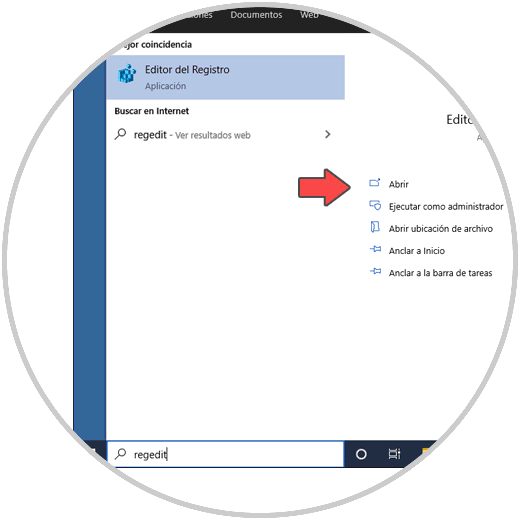
Im Editor gehen wir auf folgende Route:
HKEY_LOCAL_MACHINE SOFTWARE Microsoft Windows NT CurrentVersion Multimedia SystemProfile
Dort klicken wir mit der rechten Maustaste auf den Wert “NetworkThrottlingIndex” und wählen “Ändern”:
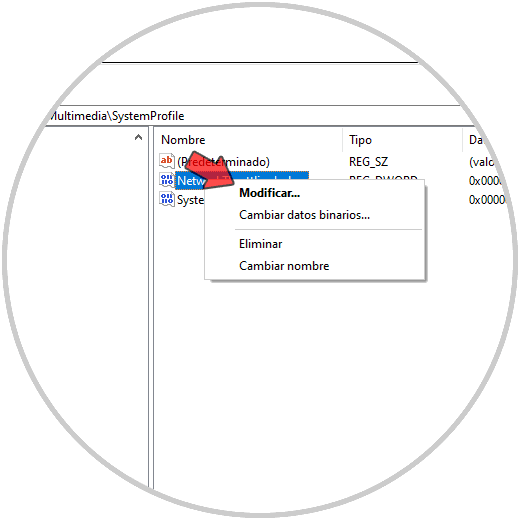
Im angezeigten Fenster setzen wir den Wert und übernehmen die Änderungen.
FFFFFFFF
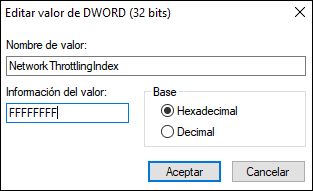
Nun gehen wir auf folgende Route:
HKEY_LOCAL_MACHINE SYSTEM CurrentControlSet Services Tcpip Parameters Interfaces
Dort wählen wir die entsprechende Netzwerkkarten-ID aus, klicken mit der rechten Maustaste auf eine freie Stelle und wählen “Neu – DWORD-Wert (32 Bit)”:
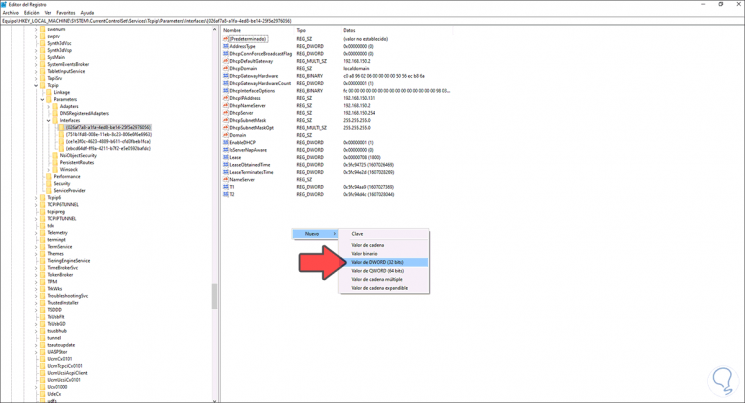
Wir werden diesen Wert “TCPack-Frequenz” nennen:
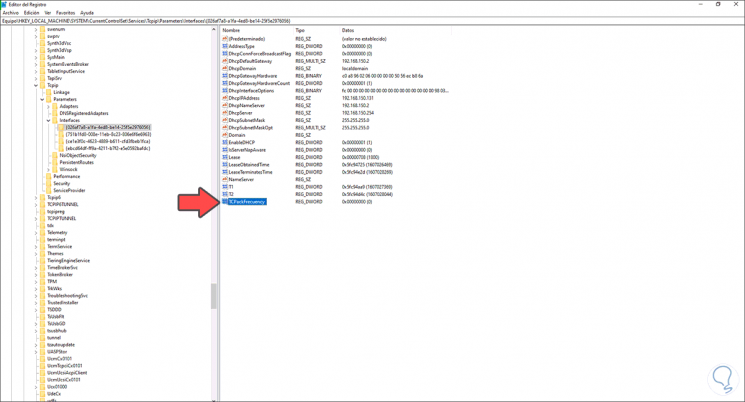
Wir erstellen einen weiteren DWORD-Wert und nennen ihn “TCPNoDelay”:
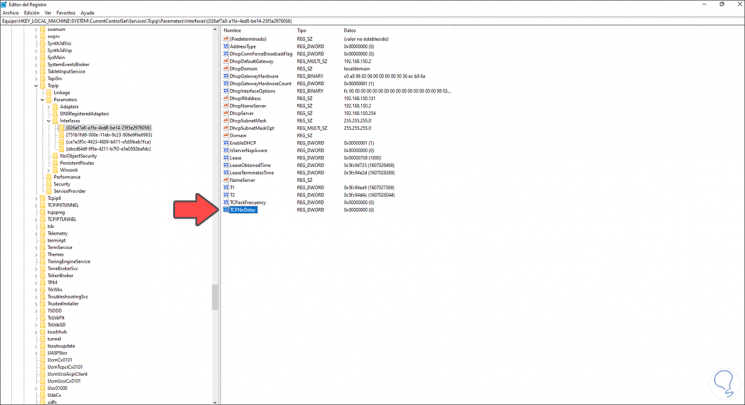
Wir bearbeiten den ersten Wert und setzen seinen Wert auf 1:
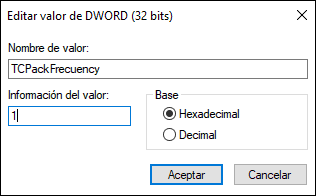
Wir übernehmen die Änderungen und führen den gleichen Vorgang für den anderen DWORD-Wert aus:
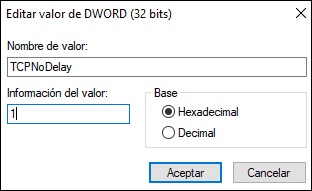
Danach gehen wir auf folgende Route:
KEY_LOCAL_MACHINE SOFTWARE Microsoft
Wir klicken mit der rechten Maustaste auf Microsoft und wählen “Neu – Schlüssel”:
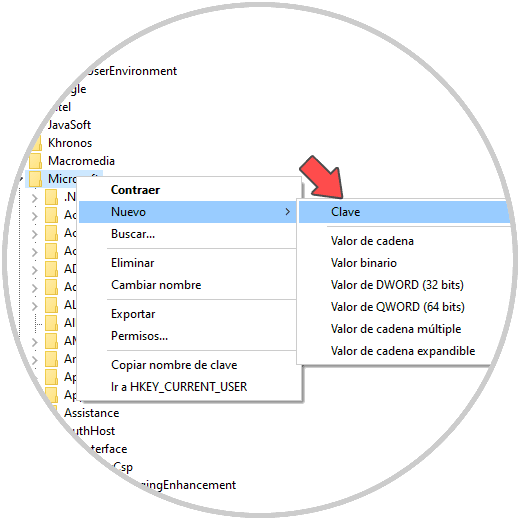
Wir nennen diesen Schlüssel “MSQM”, klicken mit der rechten Maustaste auf eine freie Stelle und wählen “Neu – DWORD-Wert (32 Bit)”:
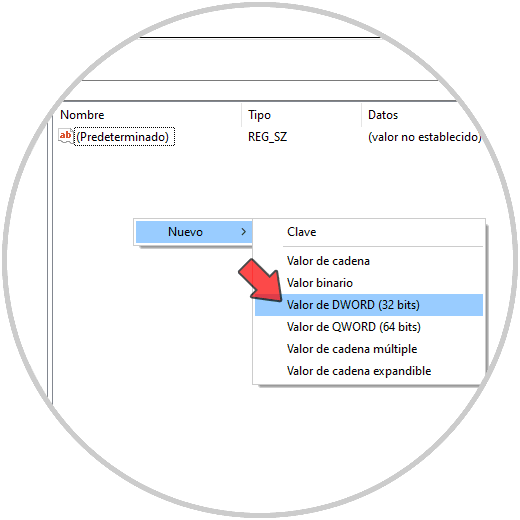
Dieser Wert wird als “TCPNoDelay” bezeichnet:
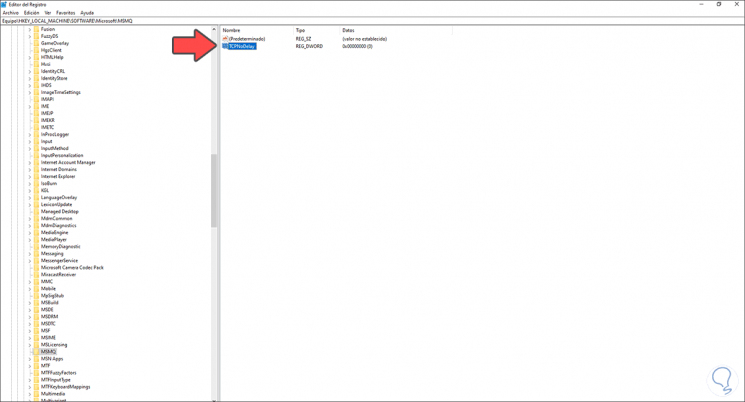
Wir bearbeiten seine Werte und setzen ihn auf 1. Wir übernehmen die Änderungen.
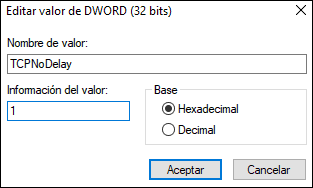
Genau dort klicken wir mit der rechten Maustaste und wählen “Neu – Schlüssel”:
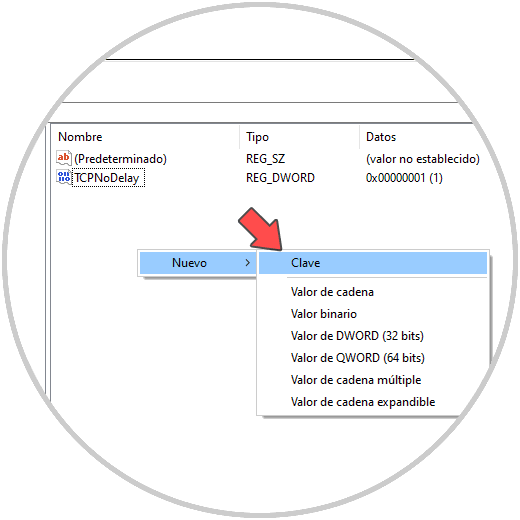
Wir nennen diesen Schlüssel “Parameter”:
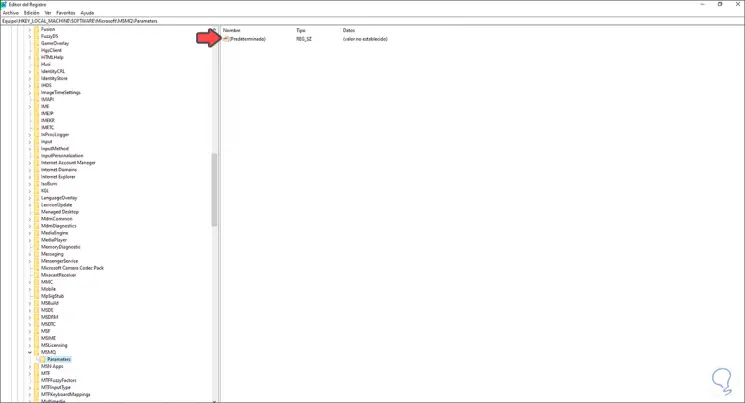
In dieser Taste klicken wir mit der rechten Maustaste und wählen “Neu – DWORD-Wert (32 Bit)”:
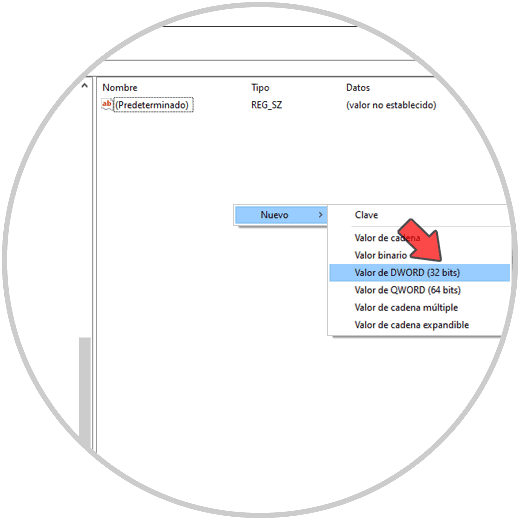
Wir nennen diesen DWORD-Wert “TCPNoDelay”:
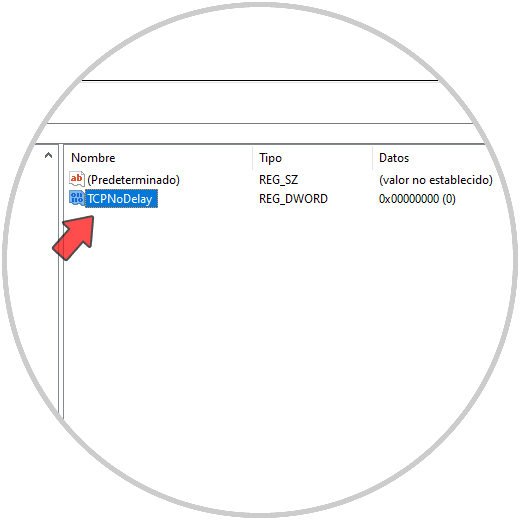
Wir bearbeiten diesen Wert und setzen 1 als Wert:
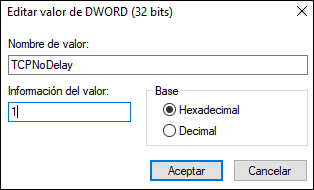
Wir wenden die Änderung an.
Mit diesem Vorgang korrigieren wir den Ping aus dem Windows 10-Registrierungseditor.
2. Verbessern Sie Ping über das grafische Menü von Windows 10
Mit dieser Option können wir in der Systemsteuerung einige Anpassungen vornehmen. Wir werden auf folgende Route gehen:
- Schalttafel
- Netzwerk und Internet
- Netzwerk zentrieren und teilen
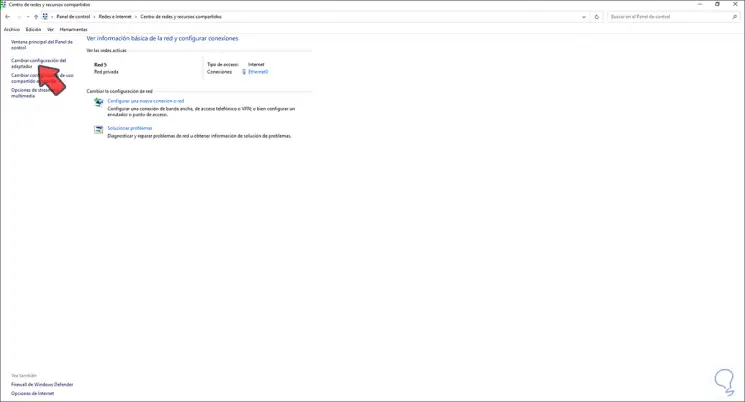
Wir klicken auf “Adapterkonfiguration ändern” und klicken mit der rechten Maustaste auf den aktuellen Adapter und wählen Eigenschaften:
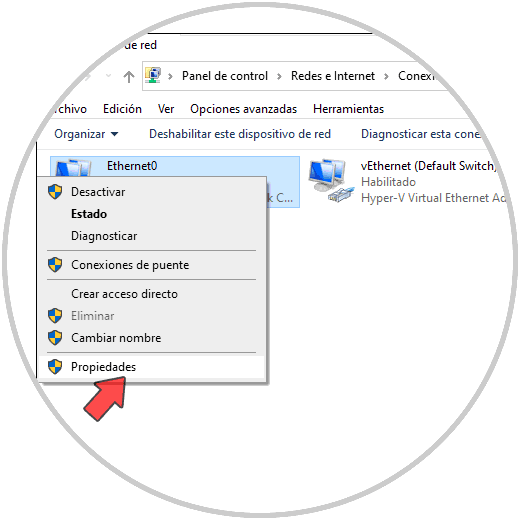
Im Eigenschaftenfenster deaktivieren wir zunächst das IPv6-Protokollfeld:
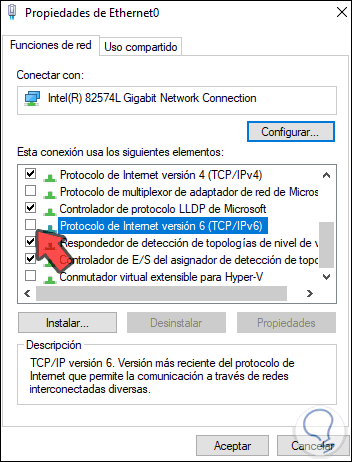
Dann wählen wir das Pv4-Protokoll aus und klicken auf “Konfigurieren”:
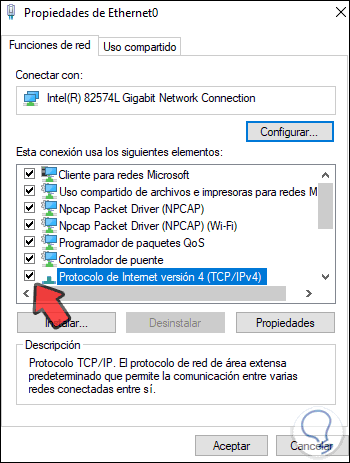
Folgendes wird angezeigt:
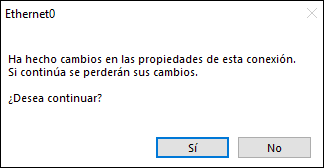
Wir klicken auf Ja. Im Popup-Fenster wechseln wir zur Registerkarte “Energieverwaltung”, auf der Folgendes angezeigt wird:
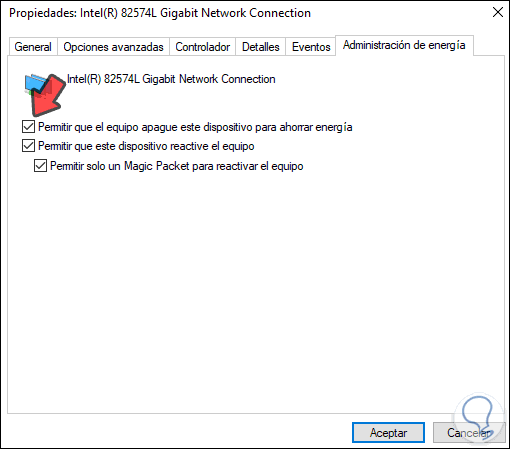
Wir deaktivieren die Box “Lassen Sie den Computer dieses Gerät ausschalten, um Energie zu sparen”:
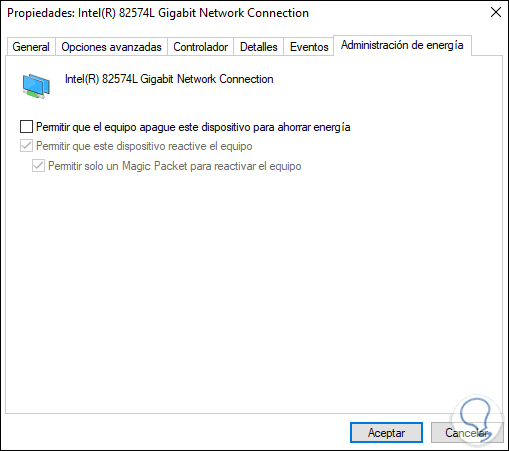
Dann gehen wir zur Registerkarte “Erweiterte Optionen” und deaktivieren dort die verschiedenen Workload-Optionen (sie variieren je nach Typ des Netzwerkadapters). Wir übernehmen die Änderungen.
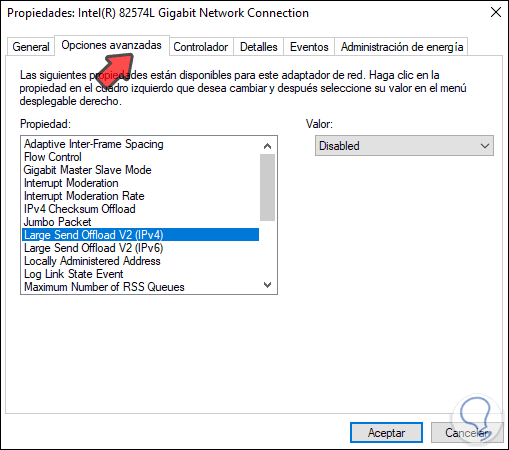
Mit diesen Schritten verbessern wir den Ping in Windows 10 für viel dynamischere Spiele.